Situatie
Căutare in Outlook nu funcționează? Rezolvarea nu este asa de grea. Doar urmați cele șapte moduri pentru a face căutarea din Outlook sa funcționeaze din nou.
Solutie
1. Refaceți indexul Outlook
Pentru a remedia căutarea in Outlook, sunt doua metode care de obicei rezolvă problema. Ambele sunt rapide și de obicei functioneaza.
Metoda A: Utilizați Programs and Features
Pentru a reconstrui indexul Outlook atunci când căutarea Outlook nu funcționează, tastați control în bara de căutare Windows 10 și selectați cea mai bună potrivire pentru a deschide Panoul de control. Acum, mergeți la Programs > Programs & Features. Derulați în jos și selectați Outlook 2016 sau Microsoft Office [versiunea dvs.].
Acum, selectați Schimbați din meniul de sus. Acum puteți alege Quick Repair sau Online Repair. Alegeți Quick Repair, apoi Repair, pentru a remedia problema indexării Outlook fără a utiliza conexiunea la internet.
Permiteți finalizarea procesului, apoi reporniți computerul.
Metoda B: Utilizați opțiunea Outlook Index Repair
Deschideți Outlook, apoi selectați File > Options > Search. Apoi, selectați Indexing Options > Advanced.
În cele din urmă, selectați Rebuildși faceți clic pe OK. Ar putea dura un moment. După finalizarea reconstruirii, reporniți device-ul.
De asemenea, verificați starea indexării : În Outlook, selectați bara de căutare. Apoi, selectați Search din bara de meniu. Acum, selectați Search tools > Indexing status și vedeți câte elemente așteaptă indexul. Puteți utiliza în continuare căutarea în Outlook, în timp ce elementele rămase sunt indexate, dar veți întâlni unele omisiuni.
2. Verificați Outlook Index Locations
Apoi, verificați din nou dacă Outlook se află pe lista locațiilor indexate.
Deschideți Outlook și mergeți la File > Options > Search > Indexing Options.Selectați Modify din panoul Opțiuni de indexare. Asigurați-vă că există o bifă în dreptul Microsoft Outlook, apoi apăsați OK.
Acum, reporniți sistemul.
3. Reparați căutarea Outlook utilizând Registry
Apăsați tasta Windows + R pentru a deschide fereastra Run. Apoi, tastați regedit și apăsați Enter pentru a deschide Editorul de Regiștri. Apoi, apăsați Ctrl + F pentru a deschide meniul de căutare, apoi copiați și lipiți următoarea cheie de registry:
HKEY_LOCAL_MACHINESOFTWAREPoliciesMicrosoftWindowsWindows Search
Odată găsită, selectați panoul din partea dreaptă, apoi faceți clic dreapta și selectați New Dword (32 biți). Denumiți noul Dword PreventIndexingOutlook și alocați-l valoarea 0.
Apăsați OK, apoi reporniți sistemul.
4. Update Microsoft Office 2016
Când a fost ultima dată când versiunea dvs. Office a fost actualizată? Problemele dvs. de căutare Outlook s-ar putea rezolva prin actualizarea Office la ultima versiune.
Deschideți Outlook. Accesați File > Office Account . Verificați sub Informații despre produs pe meniul derulant Update Options. Selectați Update Now dacă este disponibilă și lăsați procesul să se finalizeze.
Dacă nu vedeți nicio opțiune de actualizare și există doar un buton About , luați în considerare următoarele:
- Rulați o licență de volum emisă de locul de muncă sau similară?
- Ați modificat politica de grup a sistemului?
- Organizația dvs. de la muncă sau o altă activitate similară utilizează o politică de grup pentru a opri actualizările?manuale?
- A instalat altcineva o versiune pirată de Office pe sistemul tău?
Puteți întotdeauna să instalați manual o actualizare Microsoft Office prin pagina de descărcare a Office Updates.
5. Reparați Outlook Personal Folder File (.PST)
O altă opțiune este să reparați fișierele personale Outlook (.PST) utilizând Inbox Repair tool. Căutarea în Outlook poate întâmpina probleme dacă fișierul personal din Outlook este corupt.
În primul rând, trebuie să găsiți instrumentul de reparare. Locația acestuia depinde de versiunea dvs. Outlook. Căutați scanpst.exe într-una din următoarele locații:
- 32-bit Office 2016: C:Program FilesMicrosoft OfficeOffice16
- 64-bit Office 2016: C:Program Files (x86)Microsoft OfficeOffice16
- 64-bit Outlook 2016: C:Program FilesMicrosoft OfficeOffice16
- Office 365 (2016 package): C:Program FilesMicrosoft Officerootoffice16
- 32-bit Office 2013: C:Program FilesMicrosoft OfficeOffice15
- 64-bit Office 2013: C:Program Files (x86)Microsoft OfficeOffice15
- 64-bit Outlook 2013: C:Program FilesMicrosoft OfficeOffice15
- Office 365 (2013 package): C:Program FilesMicrosoft Officerootoffice15
De asemenea, trebuie să știți locația fișierului dvs.personal .pst.Userii de Outlook 2010, 2013 și 2016 ar trebui să găsească dosarul personal la locația:
C:UsersYOURUSERNAMEAppDataLocalMicrosoftOutlook
Dați click dreapta pe scanpst.exe si selectați Run as administrator. Alegeți Browse apoi copiați
și inserați locația fișierului personal în bara de adrese. Selectați contul relevant, clcik pe Open > Start.
Acest proces poate dura câteva minute, dar ar trebui să remedieze problemele dvs. de căutare Outlook.
6. Verificați Setarea politicii grupului de indexare Outlook
Această opțiune este mai delicată; dacă ceva a schimbat în mod specific această setare, aveți alte probleme. Dar merită să explorați fiecare opțiune pentru a remedia problema căutării in Outlook. Din păcate, această opțiune este disponibilă numai pentru utilizatorii de Windows 10 Pro, deoarece utilizatorii de Home nu au acces la panoul de editare a politicii grupurilor locale Windows 10.
Căutați gpedit in bara de Start.
Mergeți la User Configuration > Administrative Templates > Search.Selectați Default excluded paths si Prevent indexing certain paths pentru modificările privind Microsoft Outlook.
Dacă starea politicii este setată pe Not configured veți ști ca nu de aici se trag problemele căutării din Outlook.
7. Reinstall Outlook
Ca o ultimă soluție, puteți dezinstala apoi reinstala Microsoft Outlook. Desigur, aceasta este consumatoare de timp și nu o soluție ideală. Dar unii utilizatori raportează că această ultimă soluție a rezolvat în cele din urmă problemele lor de căutare Outlook.
Din experiența mea, refacerea și actualizarea indexului de căutare Outlook, de obicei, face ca problema sa fie rezolvată. Dar dacă nu, reparația fișierului personal Outlook este o altă opțiune fiabilă.



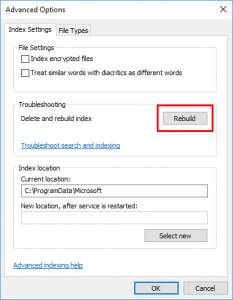
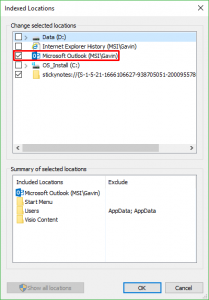
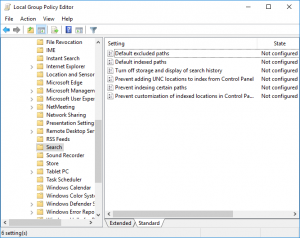
Leave A Comment?